Cómo crear Dynamic Showcase Ads
Este artículo explica los pasos para crear Dynamic Showcase Ads (DSA).
Nota: A partir del 3 de abril de 2023, no permitiremos la creación, duplicación y edición de Dynamic Showcase Ads.
Nota: Las principales funciones y ventajas de los Dynamics Showcase Ads se han incorporado a Anuncios para compras desde vídeo dentro del objetivo Venta de productos. Hemos introducido además varias funciones y formatos para ayudarte a tener éxito en tus campañas de marketing. Para obtener más información sobre los Anuncios para compras desde vídeo, consulta Cómo crear Anuncios para compras desde vídeo (para catálogo).
Para crear Dynamic Showcase Ads, hay que seguir cinco pasos principales.
Crear un catálogo en TikTok Ads Manager.
Cargar productos en tu catálogo.
Generar vídeos para los productos de tu catálogo.
Integrar eventos entre tu catálogo y tu socio de medición o Píxel de TikTok.
Publicar una campaña con los productos de tu catálogo.
Para empezar, echa un vistazo a este vídeo que muestra los pasos principales.
Paso 1: Crear un catálogo
El primer paso durante la creación de Dynamic Showcase Ads es crear un catálogo en TikTok Ads Manager.
Inicia sesión en TikTok Ads Manager.
Ve a Recursos > Catálogo.
Haz clic en Crear.
Introduce un nombre de catálogo.
Selecciona una moneda predeterminada para los productos incluidos en el catálogo.
Selecciona la ubicación objetivo en la que desees que se muestren tus anuncios.
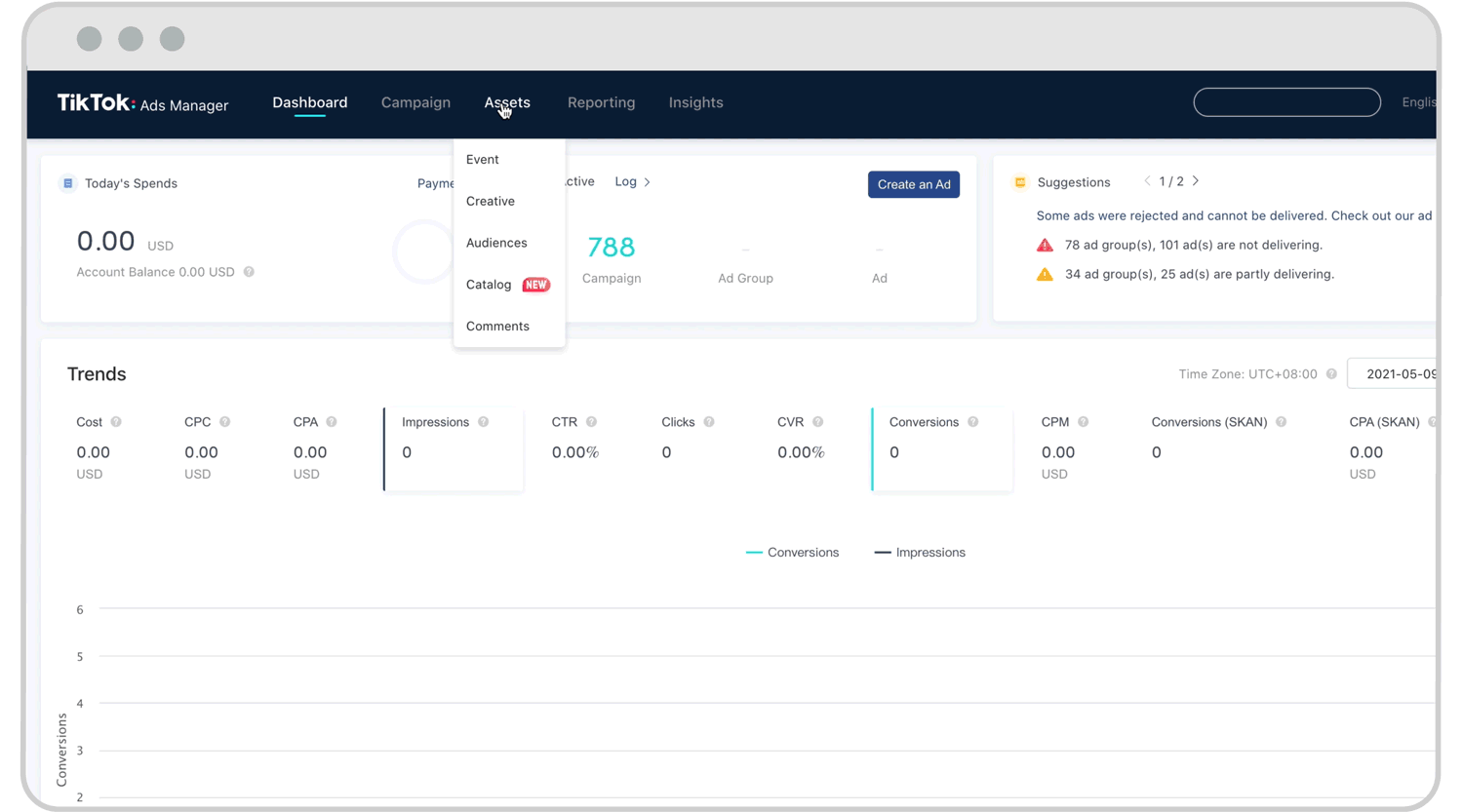
También puedes crear un catálogo y sincronizar tu producto directamente desde una de las siguientes plataformas de socios:
Paso 2: Cargar productos
Tras crear un catálogo, será necesario que cargues tus productos en él.
Selecciona tu catálogo.
En la parte izquierda de la pantalla, en Gestionar, haz clic en Productos.
A continuación, haz clic en el botón Cargar producto.
Selecciona el modo en el que cargarás tus productos en el catálogo entre las siguientes opciones disponibles:
Añadir manualmente: rellena un formulario para cada producto.
Programación del feed de datos: importa tus productos automáticamente desde un archivo online.
Cargar archivo: carga productos desde una plantilla.
Cuando estés cargando los productos deberás introducir un nombre del feed de datos, que te ayudará a gestionar los productos que hayas cargado en el catálogo.
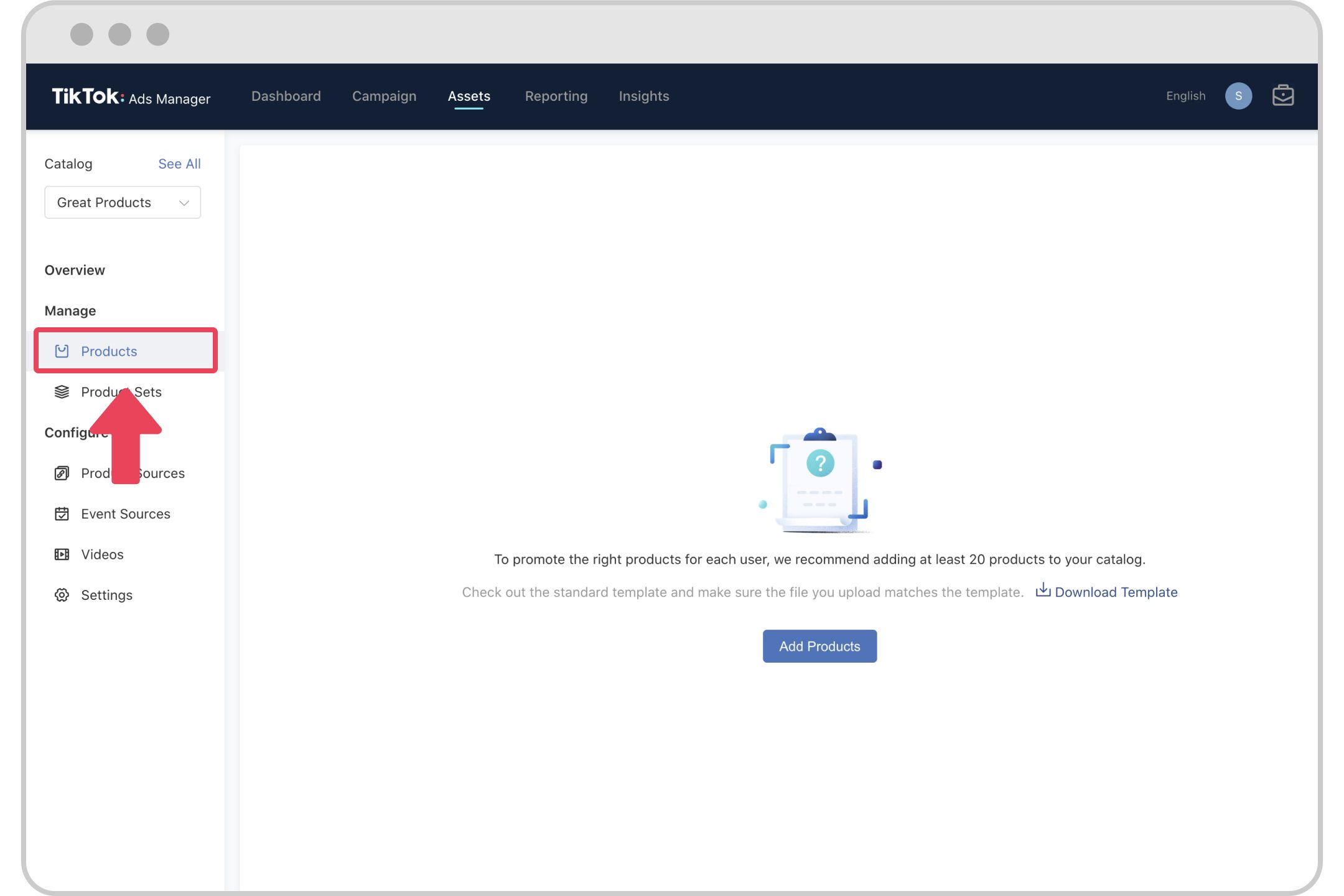
Paso 3: Generar vídeo
Una vez que hayas cargado los Productos en el catálogo, deberás generar los vídeos que acompañarán a tus productos en el catálogo.
Ve a tu catálogo.
En Configurar, haz clic en Vídeos.
Selecciona qué tipo de estilos de vídeo deseas crear para los productos incluidos en tu catálogo:
Generador de vídeos dinámico (DVG): esta herramienta convierte automáticamente tus productos en anuncios de vídeo optimizados mediante el uso de plantillas diseñadas para lograr un aspecto y un comportamiento nativos de TikTok. Esto significa convertir en recursos visuales los detalles relevantes de tu catálogo de productos, como las imágenes, el texto y los precios. Estos recursos visuales se combinan con efectos, música y stickers relevantes para el contexto, y están diseñados para favorecer la interacción de los usuarios.
Vídeo de plantilla personalizada:
Personalizado para marcas: esta solución te permite desarrollar una unidad de creatividades totalmente personalizada acorde con la identidad visual de tu marca. Puedes utilizar tus colores y el logotipo de marca, elementos visuales e incluso audio personalizado. Hemos visto a anunciantes con éxito destacar mensajes comerciales potentes (por ejemplo, con “envíos gratis” o “regalo sorpresa con cada compra”) para captar clientes potenciales.
Plantillas de TikTok listas para usar: hemos creado más de 30 plantillas de TikTok diseñadas para ofrecer un aspecto y un comportamiento nativos de la plataforma, pero que los anunciantes pueden personalizar para exhibir sus propios productos y mensajes. Con ellas, podrás generar creatividades para los DSA con tan solo unos clics.
Si deseas obtener más información sobre cómo generar vídeos dinámicos para tu catálogo, consulta el siguiente vídeo.
Nota:
Si tu catálogo incluye enlaces a vídeos de productos, no te hace falta generar vídeos para los productos.
Cada catálogo puede tener un máximo de veinte paquetes de vídeo simultáneos. Si, alcanzado este número, quieres crear otro paquete de vídeo, antes deberás eliminar uno.
Paso 4: Conectar fuentes de eventos
La conexión de tu socio de medición o del Píxel de TikTok a tu catálogo te permitirá mostrar dinámicamente anuncios a los usuarios en función de la interacción que realicen con tu aplicación o sitio web.
En la parte izquierda del menú de TikTok Ads Manager, ve a Configurar y haz clic en Fuentes de eventos.
Selecciona dónde quieres conectar tu catálogo entre las siguientes opciones:
Fuentes de eventos en la aplicación: haz un seguimiento de los eventos en la aplicación a través de nuestros socios de medición y conéctalos con tu catálogo.
Fuentes de eventos de píxel: conecta tu catálogo con los eventos que suceden en tu sitio web.
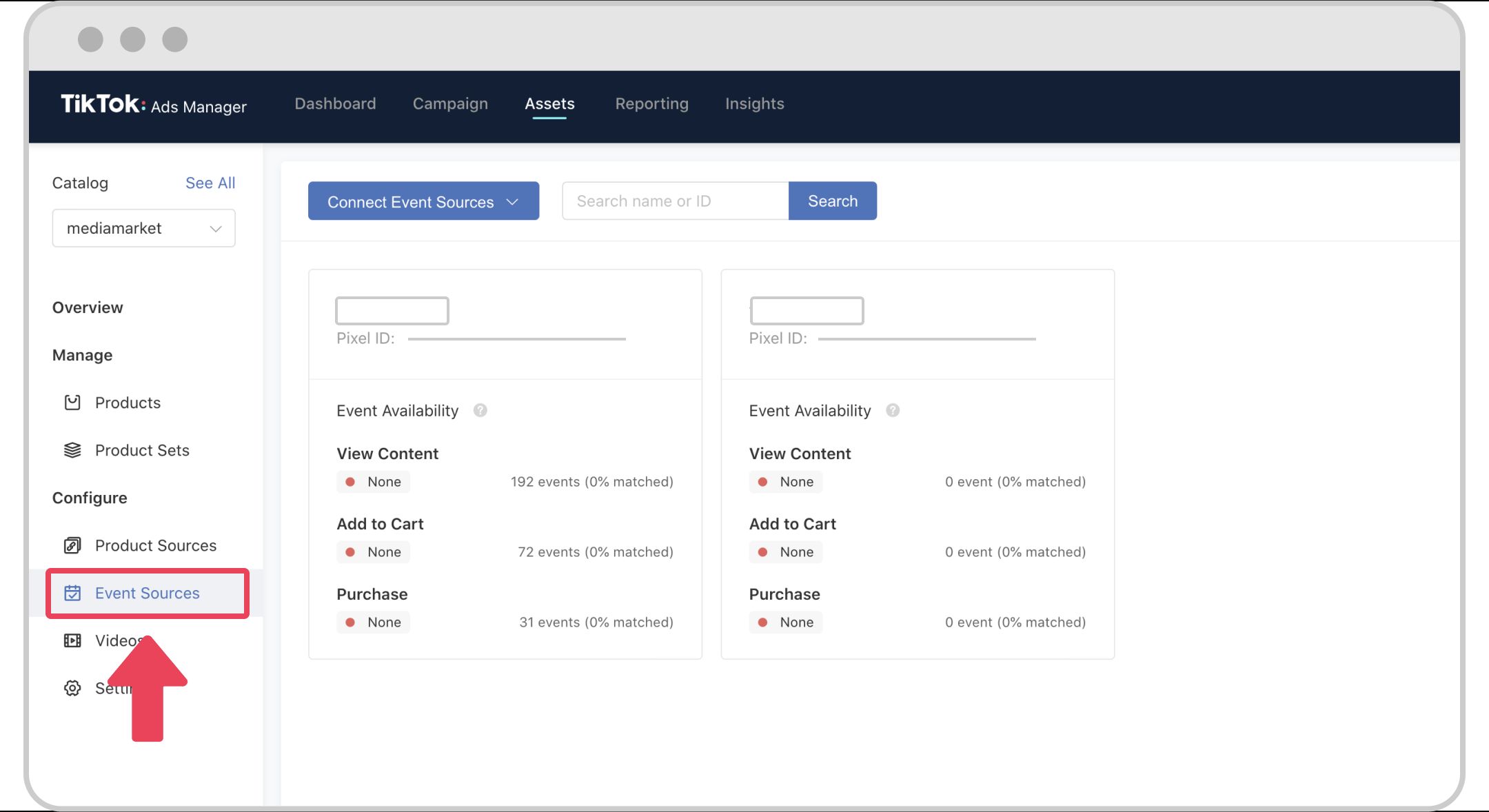
Si deseas obtener más información sobre cómo conectar tus fuentes de eventos al catálogo, mira el vídeo que se muestra a continuación.
Paso 5. Crear una campaña de ventas por catálogo
Tras crear el catálogo, cargar los productos, crear los vídeos y conectar las fuentes de eventos, tendrás todo listo para crear una campaña.
A nivel de campaña
Para comenzar, ve a la pestaña Campaña y haz clic en Crear.
En Objetivo publicitario, selecciona Ventas por catálogo.
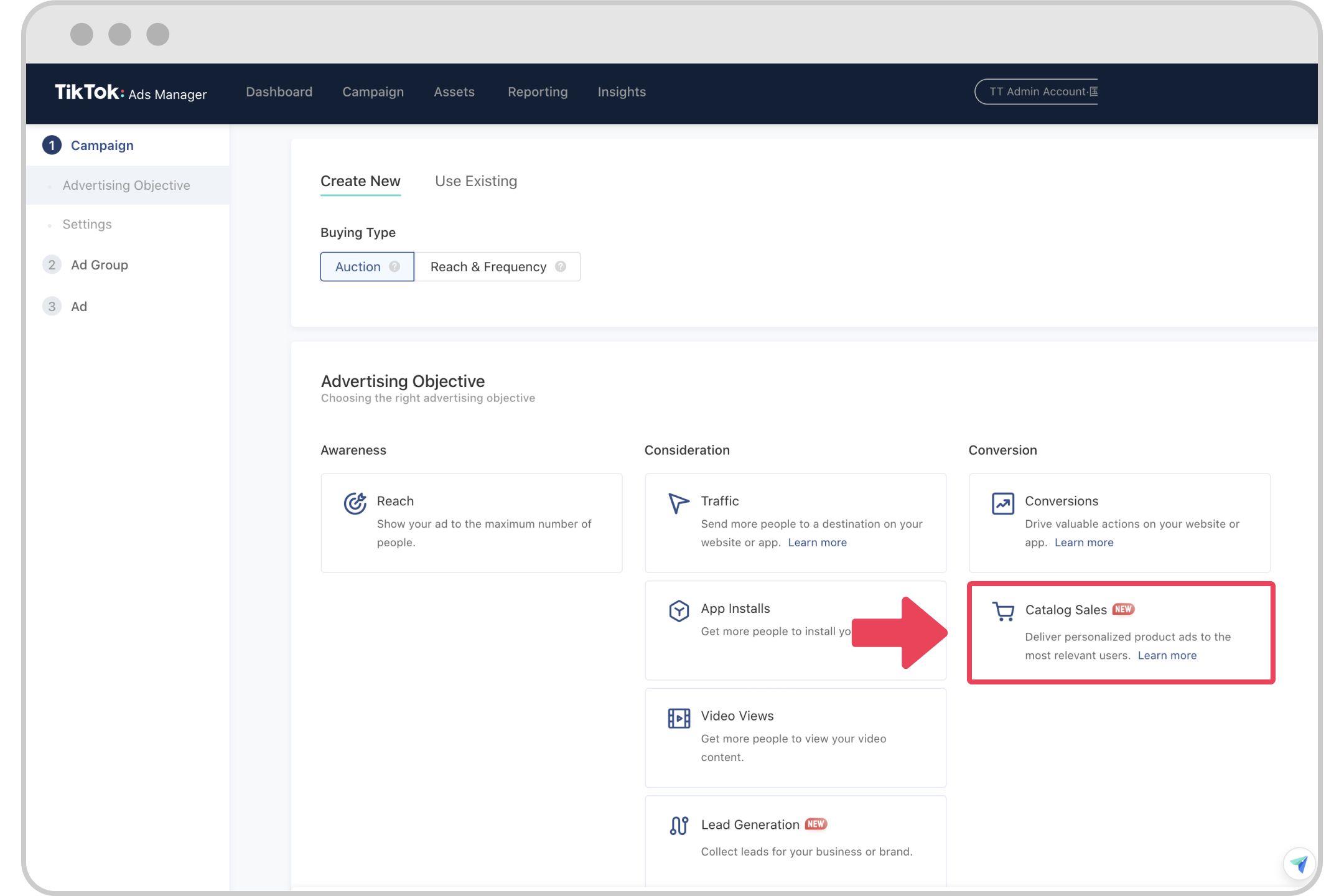
A nivel del grupo de anuncios
En Productos, selecciona tu catálogo y, a continuación, elige un conjunto de productos.
Se seleccionarán todos los productos por defecto.
Selecciona si tus productos se venden en una aplicación o en un sitio web.
Si has seleccionado que se venden en una aplicación, selecciona tu aplicación en el menú desplegable.
Si has seleccionado que se venden en un sitio web, selecciona tu píxel y, a continuación, elige un evento de optimización.
En Segmentación, selecciona tu Audiencia.
Selecciona Volver a dirigirse a la audiencia para que se muestren anuncios de productos específicos a las personas que hayan mostrado interés en ellos en tu sitio web o aplicación.
Si usas Volver a dirigirse a la audiencia, deberás seleccionar los eventos que quieras incluir o excluir de tu audiencia y el marco temporal en el que hayan sucedido esos eventos.
También podrás incluir o excluir una audiencia personalizada de tu opción Volver a dirigirse a la audiencia.
Selecciona Buscar posibles clientes para que los anuncios de tus productos se muestren a nuevos clientes potenciales.
Si utilizas una audiencia de Buscar posibles clientes, podrás seleccionar audiencias personalizadas que, a su vez, podrás incluir o excluir de tu audiencia.
Si vendes tus productos en una aplicación, te recomendamos que crees una audiencia personalizada a partir de las personas que hayan descargado tu aplicación y que la excluyas de tu audiencia de Buscar posibles clientes.
Completa el resto de tus opciones del grupo de anuncios.
A nivel de anuncio
Determina el contenido que deseas que se muestre en tu campaña de Ventas por catálogo.
Si deseas utilizar los vídeos que has creado con el Generador de vídeos o con el Generador de vídeos dinámico, haz clic en Especificar un diseño de vídeo para la publicación del anuncio y, a continuación, selecciona tu paquete de vídeo.
Si deseas utilizar los vídeos que hayas incluido en tu catálogo en el parámetro URL del vídeo del producto, déjalo en blanco.
Si tu catálogo no contiene ninguna URL del vídeo del producto, el sistema mostrará los diseños de vídeo que hayas creado en tu catálogo.
Si estás promocionando productos en un sitio web, selecciona de qué tipo es tu sitio web:
Selecciona Enlace de producto para dirigir el tráfico a la página de un producto determinado de tu sitio que hayas identificado en tu catálogo.
Selecciona Enlace personalizado para introducir una URL que se aplicará al grupo de anuncios.
Si estás vendiendo productos en una aplicación, selecciona un tipo de enlace profundo:
Selecciona Enlace profundo de producto para utilizar el enlace profundo que has proporcionado para cada producto del catálogo.
Selecciona Enlace personalizado para introducir un enlace profundo que se aplicará al grupo de anuncios.
A continuación, selecciona un Tipo de respaldo, que determinará dónde llevará tu enlace si alguien no ha instalado tu aplicación previamente.
A continuación, publica tu campaña.
Para obtener más información sobre cómo crear Dynamic Showcase Ads, consulta el siguiente vídeo.
